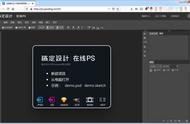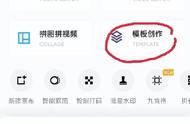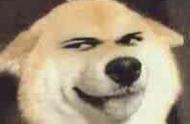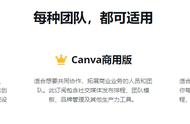相信用过ps的朋友可以快速上手,熟练操作
那没用过ps的朋友,想体验下ps的怎么办呢?
来个简单教程。
1.文字的添加(与ps操作相似)
先点击“文字工具”(不知道在哪的请看上图),然后在舞台中点击,舞台会出现光标,此时输入你想要的文字,然后选择字体,调节字号大小,字体颜色
(下图是文字全选状态,字体背景为黑色
注意注意注意:只有当文字全选的时候才能调节字号大小,文字颜色以及行间距)
当确认你已经调节好所有效果之后,点击页面上方的勾,表示确认
当你需要再次编辑的时候,点击文字工具,点击你需要修改的文字即可
(有不懂得的请在文章下方留言)

2.图片的添加、素材的添加
点击页面左上方“文件”——“打开并放置”——找到你想要添加的素材所在的文件夹,选中你需要的素材即可
(直接选择打开的话是等于新建了一个文件)

记得勾选,方便图片调节大小
(选择“移动”工具或点击快捷键“v”即可移动图片以及其他素材)

3.层级关系,图层编辑
如果你先在舞台上添加了文字,然后又添加背景素材,你就会发现文字被素材挡住,无法在舞台上显示出来,那怎么办?
此时可以调节两者的层级关系。
看页面右下方
此时在图层关系上,背景图在文字上方,所以我们在舞台上只看到图片,看不到文字